- Mis puutub failide arhiivijatesse, siis WinRAR on üks enimkasutatavaid turul.
- Tänases artiklis näitame teile, kuidas WinRARi aegunud teatisest lõplikult lahti saada.
- Kas soovite WinRARi kohta rohkem teada saada? See pühendatud WinRARi artikkel on kogu vajalik teave.
- Kui teil on muude rakendustega lisaprobleeme, siis meie PC tarkvarakeskus sisaldab kõiki vajalikke parandusi.

See tarkvara hoiab teie draiverid töökorras ja hoiab teid kaitstud tavaliste arvutivigade ja riistvaratõrgete eest. Kontrollige kõiki draivereid nüüd kolme lihtsa sammuga:
- Laadige alla DriverFix (kinnitatud allalaadimisfail).
- Klõpsake nuppu Käivitage skannimine leida kõik probleemsed draiverid.
- Klõpsake nuppu Draiverite värskendamine uute versioonide saamiseks ja süsteemi talitlushäirete vältimiseks.
- DriverFixi on alla laadinud 0 lugejaid sel kuul.
WinRAR on suurepärane failiarhiivimise tarkvara, kuid paljud kasutajad teatasid, et WinRARi teade selle kasutamise ajal on aegunud. See teade tuletab teile meelde, et prooviperiood on läbi ja peate ostma litsentsi.
Paljud kasutajad peavad seda märguannet tüütuks, kuna see ilmub iga kord, kui tarkvara käivitate, kuid sellest märguandest on võimalik vabaneda ja täna näitame teile, kuidas seda teha.
Kuidas vabaneda WinRARi aegunud teatisest?
1. Kasutage WinZipi

Kui teil on WinRARi aegunud märguannetest pidevalt kõrini, peaksite ehk kaaluma WinZipile üleminekut. Tarkvara on tuntud ja see on üks parimaid failiarhiveerija rakendusi turul.
Ühilduvuse osas toetab tarkvara enam kui 24 kõige populaarsemat vormingut, sealhulgas ZIP, RAR, ISO, GZ, 7Z, TAR GZ, TAR ja paljusid teisi.
WinZip suudab tihendada mis tahes tüüpi faile, sealhulgas kaustu, pilte, PDF-faile ja videoid. Tasub mainida, et rakendus saab korraga arhiivida mitu arhiivi, mis on peamine pluss.
Saadaval on ka arhiiviparandus, mis võimaldab teil kahjustatud arhiive hõlpsalt parandada. Muidugi on saadaval failide krüptimine, mis võimaldab teil faile parooliga kaitsta.
WinZip on suurepärane alternatiiv WinRAR-ile ja kui teil on sellega probleeme, soovitame proovida WinZip välja.
Muud suurepärased omadused:
- Failihalduri funktsioon
- Failide jagamine
- PDF-vormingus muundur
- Failide varundamine ja failide jagamise tugi
- Pilvesalvestuse tugi

WinZip
Kui teil on probleeme WinRAR-iga, on WinZip suurepärane alternatiiv täiustatud funktsioonidega.
Külastage veebisaiti
2. Failide ekstraktimiseks kasutage kontekstimenüüd
- Leidke arhiiv, mille soovite välja tõmmata.
- Paremklõpsake seda ja valige Paki failid lahti.
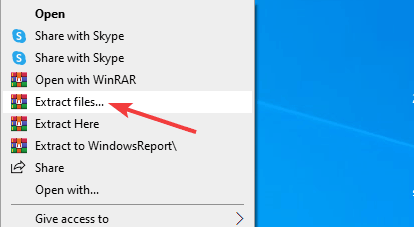
- Sisestage sihtkoha tee või valige see kaustapuust. Pärast seda klõpsake nuppu Okei failide väljavõtmiseks.
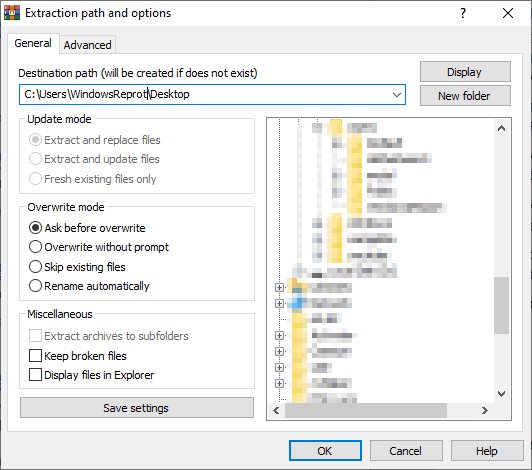
Teise võimalusena võite selle asemel kasutada ühte järgmistest valikutest:
- Väljavõte siit - praeguses kaustas olevate failide ekstraheerimiseks
- Väljavõte arhiivi_nimi - praeguse kataloogi sisse uue kausta loomiseks ja sealsete failide väljavõtmiseks
Failide tihendamiseks peate lihtsalt tegema järgmist.
- Valige failid, mille soovite arhiivi lisada, ja paremklõpsake neid.
- Valige Lisa arhiivi.
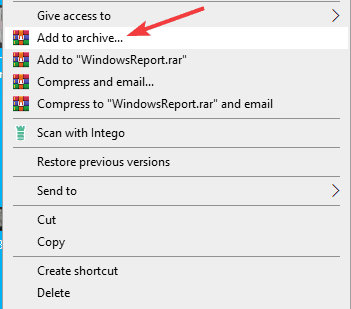
- Sisestage arhiivi nimi ja muutke vajadusel sätteid. Klõpsake nuppu Okei kui olete lõpetanud.
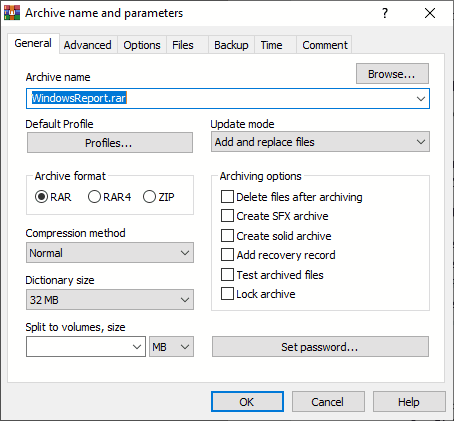
Teise võimalusena võite kasutada Lisa kausta nimi.rar võimalus koheselt arhiivi luua seadeid kohandamata.
See meetod on lihtsalt lahendus, kuid seni, kuni te rakendust ei käivita, ei pea te isegi nägema WinRARi aegunud teadet.
3. Eirake sõnumit / ostke litsents
- Avage WinRAR.
- Kui teade ilmub, lihtsalt sulgege see.
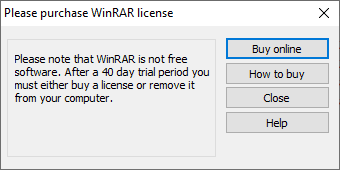
Sõnumit ei kuvata enne, kui alustate WinRAR-i uuesti. Kuigi see meetod ei eemalda seda märguannet jäädavalt, on see meetod, mida enamik WinRAR-i kasutajaid praegu kasutab.
Kui soovite selle märguande jäädavalt eemaldada, peate seda tegema osta WinRAR-litsents.
WinRARi aegunud teade on osa rakendusest ja kui te ei soovi sellega enam tegeleda, peaksite üle minema WinZipile või kasutama meie muid lahendusi.
![LAHENDATUD: Arhiiv on kas tundmatus vormingus või kahjustatud [RAR, WinRAR]](/f/47035e23d26ef2c39809d572846898e7.jpg?width=300&height=460)
